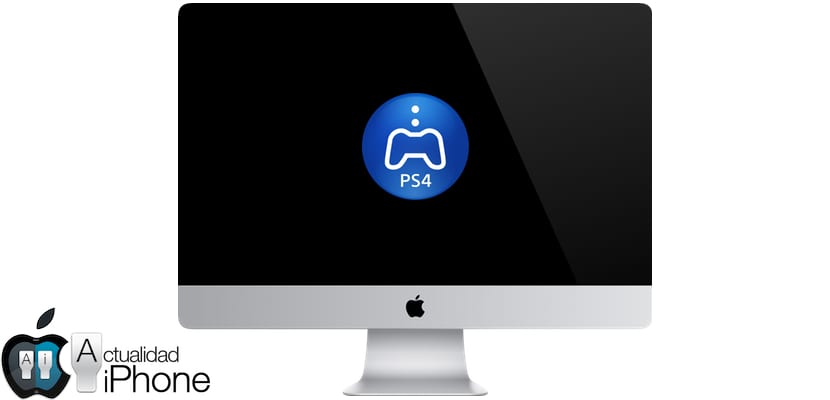
Както вече предупредихме вчера, опцията за дистанционно възпроизвеждане (или дистанционно използване) на PlayStation 4 скоро ще бъде достъпна както за Mac OS, така и за компютър, актуализацията на фърмуера 3.50 на конзолата на Sony ще бъде виновникът, че е достигнал до по-голямата част от потребителите на компютри имат тази фантастична функция, с която можем просто да започнем да играем нашата PlayStation 4 от нашия компютър, фантастична идея за тези, които имат например iMac 5K, особено когато не открием телевизора, на който е наличен PlayStation разположен. Това ще ни спести повече от една дискусия с обитателя на стаята по това време и най-вече ще ни позволи да играем с доста прилично качество и стабилност. Обясняваме стъпка по стъпка как да използвате дистанционното възпроизвеждане на вашата PlayStation 4 на Mac OS.
Както вече казахме, просто трябва да актуализирате вашия PlayStation 4 до фърмуер 3.50 и той ще работи автоматично това приложение, което Sony пусна, за да направи съвместими както компютри, така и Mac компютри с дистанционна употреба, позволявайки ни да извлечем максимума от нашата PlayStation, където и да се намираме, тоест връзката трябва да бъде достойна и стабилна, всеки тип връзка няма да ни струва, за да можем да я излъчваме и получаваме, като по този начин използваме дистанционното използването на PlayStation на компютъра ще ни трябва добра връзка.
Предпоставки за дистанционно възпроизвеждане на PlayStation 4
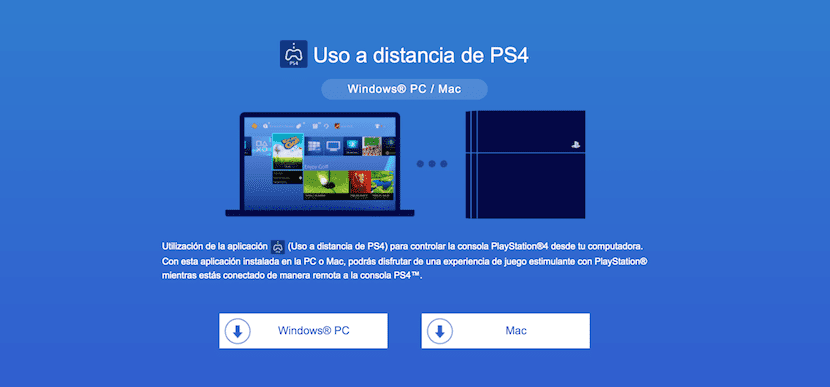
На първо място ще се уверим, че нашият компютър или Mac OS отговаря на изискванията, това са операционните системи, с които приложението Sony е съвместимо.
- Windows 8.1
- Windows 10 или по-нова версия
- OS X 10.10
- OS X 10.11
Така че, ако се интересувате, осмелете се да актуализирате устройството си, всъщност почти всяко устройство, което работи с Windows 8, ще бъде съвместимо с Windows 10. В случая с Mac може да е малко по-сложно, но давай. Сега ще отидем на уебсайта, който Sony е активирал, за да изтегли приложението Remote Play, съвместимо с Windows и Mac, продължаваме да изтегляме клиента, който заема доста малко място на твърдия диск, така че изобщо не трябва да се притесняваме.
Сега трябва само да се уверим, че нашите контролери DualShock 4 имат батерия и микро-USB кабел наблизо, тъй като ще свързваме управлението към компютъра чрез кабел.
Активирайте Remote Play на нашата PlayStation 4

- Активирайте дистанционно възпроизвеждане. Избирам
(Settings)> [Remote Play Connection Settings] и след това квадратчето [Enable Remote Play].
- Активирайте вашата PS4 ™ конзола като основна. Избирам
(Настройки)> [Управление на мрежата / акаунта на PlayStation ™]> [Активиране като основен PS4]> [Активиране].
- За да стартирате дистанционно възпроизвеждане, когато конзолата PS4 ™ е в режим на заспиване, изберете
(Настройки)> [Настройки за пестене на енергия]> [Задаване на функции, налични в режим на заспиване]. След това поставете отметки в квадратчетата [Останете свързани с интернет] и [Активиране на PS4 захранването от мрежата].
Ето как работи PlayStation 4 Remote Play
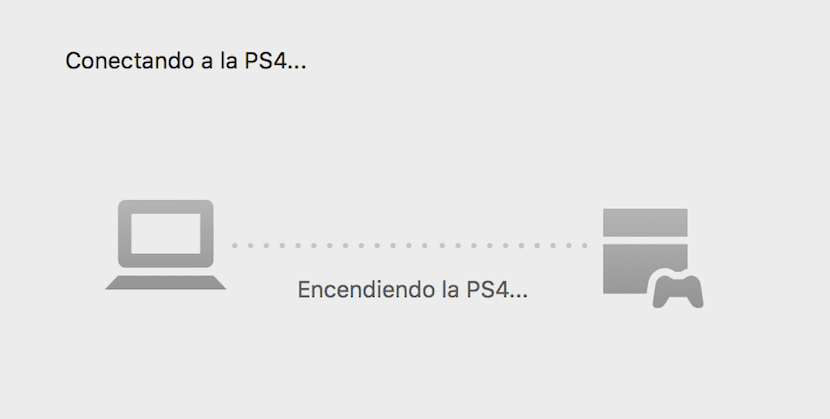
Ще стартираме приложението за първи път и то ще поиска първо да свържем DualShock към Mac чрез кабела, ние се подчиняваме и го свързваме. След като се свържем, ще щракнем върху „старт“ и той ще ни попита за нашия акаунт в PlayStation Network.
Помним, че е препоръчително, преди първото стартиране, да включите конзолата и да я оставите разположена в менютата, с активирано Remote Play, както е обяснено по-горе, и в съответния потребител с акаунта в PlayStation Network, който ще въведем.
Така че ние въвеждаме нашето потребителско име и парола за PlayStation Network и тя ще започне да търси конзолата в нашата локална мрежа. Ако видим, че отнема твърде много време, с друг контролер или прекъсване на свързването на този, който сме свързали от Mac, отиваме в менюто за настройки на PlayStation 4, Отиваме да "активираме отдалечена употреба", така че конзолата ще ни даде код, който го въвежда в Mac клиента (в долната част има бутон, който казва „активиране чрез код“), когато го поискате, ние бързо ще конфигурираме връзката.
След като приключи, екранът ни на PlayStation 4 ще се появи отразено на нашия Mac. Освен това положителна точка от това е, че благодарение на Remote Use можем да събудим PlayStation 4, тоест, когато го имаме в режим на заспиване, можем да го стартираме директно от Mac.
Качество на връзката

Ще можете да избирате между следните опции за разделителна способност и FPS скорост, в зависимост от честотната лента на вашата връзка.
- Опции за разделителна способност: 360p, 540p, 720p (по подразбиране: 540p)
- Честота на кадрите: стандартна (30 кадъра в секунда), висока (60 кадъра в секунда) (по подразбиране: Estándar)
Засега обаче намираме бутона за опции само в Windows 10, в Mac OS все още не сме разбрали как да увеличим разделителната способност до 720p.

Качеството и кадрите на Mac могат да се регулират от Предпочитанията на приложението за отдалечено възпроизвеждане. За потребители, които имат 5K iMac, 720p е повече от честен, тъй като с толкова много дефиниция на екрана изглежда много по-зле, отколкото на 1080p HD монитор. Благодаря и поздрави!
Dualshock не работи за мен. Някой друг се случва? Трябва ли да направите нещо друго, освен да го свържете чрез USB?
Опитайте да го свържете с отвореното приложение, така ми се получи. И с изключено дистанционно, внимавайте.
Все още не ми върши работа. Някаква друга идея?
Да кажем, че за тези с повече от един PS4 не е необходимо конзолата да е активирана като основна, тя се сдвоява в Remote Use от настройките и работи точно по същия начин.